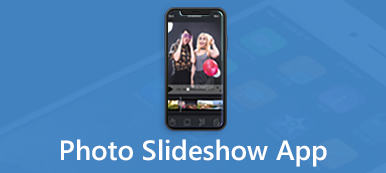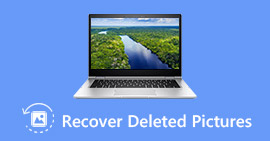Mientras usa Adobe Illustrator, puede tener el problema de bloqueo de Illustrator en un momento u otro. El archivo de Illustrator que está editando desaparecerá cuando se produzca un fallo del software. Sabes como recuperar archivo de Illustrator?
En algunos casos, llevará bastante tiempo lograr un diseño vectorial, renderizado en 3-D o dibujo en perspectiva en Illustrator. Entonces, será muy molesto si no puede recuperar un archivo ilustrador después de un bloqueo.
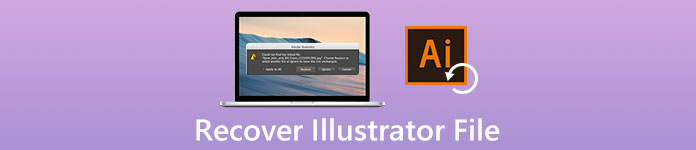
¿Se enfrenta a la situación en la que Illustrator se bloqueó repentinamente y se olvidó de guardar los archivos AI? Aquí en esta publicación, compartiremos 3 soluciones efectivas para ayudarlo recuperar archivos de Illustrator con facilidad.
- Parte 1. Recuperar un archivo de Illustrator después de un bloqueo
- Parte 2. Recuperar archivo de Illustrator de archivos de respaldo
- Parte 3. La mejor forma de recuperar archivos de Illustrator perdidos o no guardados
- Parte 4. Preguntas frecuentes sobre la recuperación de archivos de Illustrator
Parte 1. Cómo recuperar un archivo de Illustrator después de un bloqueo
Si ha habilitado la función de guardado automático de Illustrator, puede confiar en ella para recuperar un archivo de Illustrator después de un bloqueo. Cuando se produce un bloqueo, reiniciar Illustrator lo ayudará a recuperar el archivo AI del archivo de recuperación de inmediato. La siguiente guía le mostrará cómo recuperar un archivo de Illustrator después de un bloqueo en detalles.
Cuando Illustrator falla, puede cerrarlo o forzar el cierre y luego reiniciarlo. Después de eso, el archivo AI con el sufijo recuperado aparecerá en la barra superior. Esta recuperación automática puede abrir todos sus archivos AI no guardados con el sufijo Recuperado.
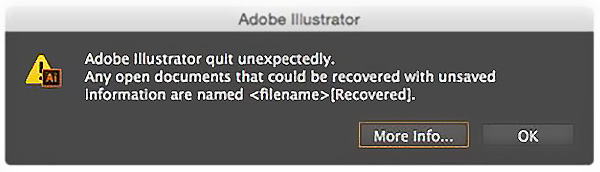
Puede hacer clic y verificar el archivo de Illustrator recuperado automáticamente. Seleccione el archivo de Illustrator que desea recuperar y luego haga clic en Archive en la barra de menú superior. De la lista desplegable, elija el Guardar como opción para hacer una copia de este archivo AI en su computadora.
Similar a recuperando archivo de Excel no guardado, de esta manera también puede ayudarlo a encontrar fácilmente el archivo Excel guardado automáticamente.
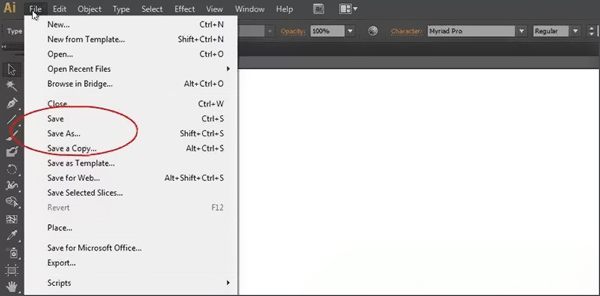
Parte 2. Cómo recuperar archivos de Illustrator de archivos de respaldo
Es posible que observe que, en algunos casos, los archivos AI no guardados no se muestran y se marcan como recuperados cuando reinicia Illustrator. En esta circunstancia, puede optar por recuperar los archivos de Illustrator no guardados de las copias de seguridad.
La función de recuperación automática de Illustrator guardará automáticamente una copia de su archivo a intervalos regulares. Todos estos archivos se guardarán en una carpeta de archivos predeterminada. Cuando tenga un bloqueo en Illustrator, puede usar estos para encontrar sus archivos AI.
Si está utilizando Adobe Illustrator en una PC con Windows, puede ir a la ubicación, C: \ Users \
Para usuarios de Mac, puede ir a <su nombre de usuario> \ Library \ Preferences \ Adobe Illustrator [versión] Settings \ en_US \ Adobe Illustrator Prefs para recuperar el archivo de Illustrator.
Ya sea que desee recuperar un archivo de Illustrator no guardado en CS5, CS6 u obtener su archivo AI eliminado accidentalmente, puede intentar recuperarlo de los archivos de respaldo.
Parte 3. La mejor forma de recuperar archivos de Illustrator perdidos o no guardados
¿Qué pasa si no habilitó la función de autoguardado en Illustrator y no puede encontrar sus archivos AI en los archivos de respaldo? Si desea recuperar archivos de Illustrator no guardados o eliminados por error, puede confiar en el poderoso Recuperación de datos. Tiene la capacidad de recuperar todo tipo de archivos en su computadora, incluidos los archivos de Illustrator.

4,000,000+ Descargas
Manera de un clic para recuperar un archivo de Illustrator después de un bloqueo.
Recupere archivos de Illustrator no guardados o eliminados de CS5 o CS6.
Rescata varios tipos de datos, incluidas fotos, videos, documentos y más.
Paso 1 Elija una versión correcta y haga doble clic en el botón de descarga de arriba para instalar y ejecutar gratis este software de recuperación de archivos de Illustrator en su computadora.
Paso 2 Cuando ingrese a su interfaz principal, seleccione el Imagen opción y el disco duro específico para recuperar el archivo de Illustrator.

Paso 3 Haga clic en el Escanear para escanear todos los archivos de imágenes, incluidos los archivos AI eliminados o no guardados. Esta herramienta de recuperación de archivos ofrece dos formas de escaneo, Análisis Rápido y Análisis en profundidad. Al hacer clic en el botón Escanear, primero realizará un escaneo rápido.

Paso 4 Después de escanear, todos los archivos se ordenarán por tipo. Puede hacer clic Imagen para encontrar sus archivos de Illustrator. También te da una Filtrar función localiza rápidamente tus datos perdidos o no guardados. Aquí puedes entrar .ai para encontrar directamente todos los archivos de Illustrator en su computadora.

Paso 5 Seleccione todos los archivos de Illustrator que desea recuperar y luego haga clic en el Recuperar botón para recuperarlos.
Parte 4. Preguntas frecuentes sobre la recuperación de archivos de Illustrator
Pregunta 1. ¿Cómo solucionar el problema de bloqueo de Illustrator?
Varias razones causarán el problema de bloqueo de Adobe Illustrator. Puede intentar reiniciar su computadora, restablecer las preferencias de Illustrator o liberar memoria del sistema, solucionar problemas de fuentes, ejecutar el análisis antivirus, volver a instalar Illustrator y más para solucionar el problema.
Pregunta 2. ¿Cómo habilitar la función de guardado automático de Illustrator?
Para habilitar la función de guardado automático en Illustrator, puede ir a Preferencias, elegir Manejo de archivos y Portapapeles, y luego Recuperación de datos. Ahora puede marcar la casilla de Guardar automáticamente los datos de recuperación cada. Puede establecer un intervalo de tiempo adecuado para guardar un archivo automáticamente. Seleccione una ubicación donde Illustrator almacena los archivos de respaldo haciendo clic en Elegir.
Pregunta 3. ¿Qué tipo de archivos crea Illustrator?
AI Illustrator (.ai) es el formato de documento nativo de Adobe Illustrator. Illustrator también puede guardar archivos en EPS, PDF y SVG.
No te pierdas este artículo para comprimir archivos SVG para liberar más espacio.
Conclusión
Hemos hablado principalmente sobre cómo recuperar Illustrator archivo en esta publicación. Después de leer esta página, puede obtener 3 métodos simples y efectivos para rescatar sus archivos AI no guardados o eliminados por error. Si todavía tiene alguna pregunta sobre Adobe Illustrator o la recuperación de archivos de Illustrator, puede dejarnos un mensaje en la parte de comentarios.



 iPhone Data Recovery
iPhone Data Recovery Recuperación del sistema de iOS
Recuperación del sistema de iOS Respaldo y restauración de datos de iOS
Respaldo y restauración de datos de iOS Grabadora de pantalla iOS
Grabadora de pantalla iOS MobieTrans
MobieTrans Transferencia de iPhone
Transferencia de iPhone borrador de iPhone
borrador de iPhone Transferencia de WhatsApp
Transferencia de WhatsApp Desbloqueador de iOS
Desbloqueador de iOS Convertidor HEIC gratuito
Convertidor HEIC gratuito Cambiador de ubicación de iPhone
Cambiador de ubicación de iPhone Recuperación de Android
Recuperación de Android Extracción de datos de Android rotos
Extracción de datos de Android rotos Respaldo y restauración de datos de Android
Respaldo y restauración de datos de Android Transferencia de teléfono
Transferencia de teléfono Recuperación de datos
Recuperación de datos Blu-ray
Blu-ray Mac Cleaner
Mac Cleaner DVD Creator
DVD Creator PDF Converter Ultimate
PDF Converter Ultimate Restablecer contraseña de Windows
Restablecer contraseña de Windows Espejo del teléfono
Espejo del teléfono Video Converter Ultimate
Video Converter Ultimate Editor de vídeo
Editor de vídeo Grabador de pantalla
Grabador de pantalla PPT to Video Converter
PPT to Video Converter slideshow Maker
slideshow Maker Video Converter gratuito
Video Converter gratuito Grabador de pantalla gratis
Grabador de pantalla gratis Convertidor HEIC gratuito
Convertidor HEIC gratuito Compresor de video gratis
Compresor de video gratis Compresor de PDF gratis
Compresor de PDF gratis Free Audio Converter
Free Audio Converter Grabador de audio gratuito
Grabador de audio gratuito Video Joiner gratuito
Video Joiner gratuito Compresor de imagen libre
Compresor de imagen libre Borrador de fondo gratis
Borrador de fondo gratis Mejorador de imagen gratuito
Mejorador de imagen gratuito Eliminador de marcas de agua gratis
Eliminador de marcas de agua gratis bloqueo de pantalla del iPhone
bloqueo de pantalla del iPhone Puzzle Game Cube
Puzzle Game Cube